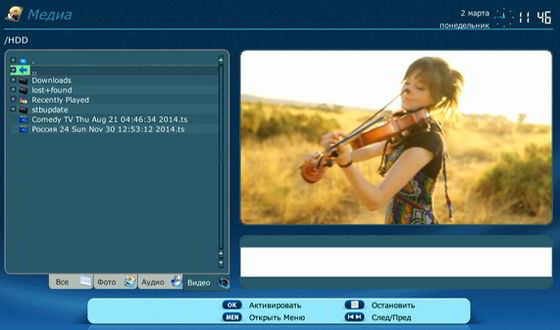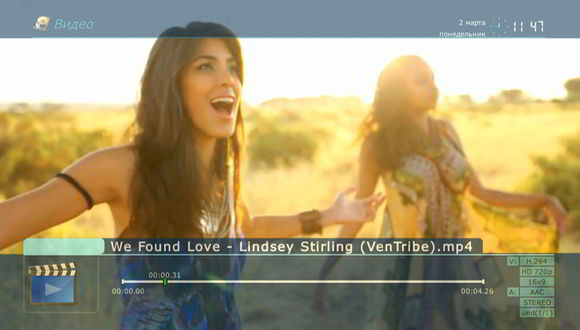Приставка Novastream - Режим проигрывателя — различия между версиями
Root (обсуждение | вклад) |
Root (обсуждение | вклад) |
||
| Строка 1: | Строка 1: | ||
| + | [[Файл:Novastream-SP200x-MainMenu.jpg|мини|350пкс]] | ||
Приставка Novastream может работать в режиме проигрывателя, воспроизводя записи передач и другие аудиовизуальные файлы с жесткого диска или внешних носителей, подключенных по USB. Приставка может воспроизводить музыку и видео различных форматов, а также отображать фотографии. Например, можно при помощи компьютера записать фильм на USB-флешку, затем подключить её к приставке и смотреть фильм на большом экране телевизора. <br /> | Приставка Novastream может работать в режиме проигрывателя, воспроизводя записи передач и другие аудиовизуальные файлы с жесткого диска или внешних носителей, подключенных по USB. Приставка может воспроизводить музыку и видео различных форматов, а также отображать фотографии. Например, можно при помощи компьютера записать фильм на USB-флешку, затем подключить её к приставке и смотреть фильм на большом экране телевизора. <br /> | ||
| − | <br /> | + | <br clear="all" /> |
| + | |||
Подключенные к приставке устройства автоматически распознаются и задействуются приставкой при подключении. Чтобы увидеть содержимое подключенных носителей, зайдите в главном меню (вызывается кнопкой <code>Main</code> на пульте) в раздел <code>Медиа</code>.<br /> | Подключенные к приставке устройства автоматически распознаются и задействуются приставкой при подключении. Чтобы увидеть содержимое подключенных носителей, зайдите в главном меню (вызывается кнопкой <code>Main</code> на пульте) в раздел <code>Медиа</code>.<br /> | ||
| + | <gallery mode="packed" heights="220px"> | ||
| + | Novastream-SP200x-PlayerWindow.jpg|Проигрыватель в оконном режиме | ||
| + | Novastream-SP200x-PlayerFullScrean.jpg|Проигрыватель в полноэкрнанном режиме (открыто меню проигрывателя) | ||
| + | </gallery> | ||
| − | В левой части экрана | + | В левой части экрана отображается файловая система приставки со всеми подключенными носителями информации (жесткими дисками, флешками и т.д.). При этом каждый носитель представлен в виде отдельной папки с содержимым. Перемещение между папками производится традиционно - перемещением курсора (выделения) вверх и вниз (стрелками), вход в папку - клавиша <code>Enter</code>. <br /> |
| − | + | Чтобы воспроизвести файл, перейдите в папку устройства, найдите нужный файл, переведите на него курсор и запустите проигрывание кнопкой <code>Enter</code>, либо кнопкой <code>Play</code> пульта. | |
<br /> | <br /> | ||
<br /> | <br /> | ||
Версия 13:14, 2 марта 2015
Приставка Novastream может работать в режиме проигрывателя, воспроизводя записи передач и другие аудиовизуальные файлы с жесткого диска или внешних носителей, подключенных по USB. Приставка может воспроизводить музыку и видео различных форматов, а также отображать фотографии. Например, можно при помощи компьютера записать фильм на USB-флешку, затем подключить её к приставке и смотреть фильм на большом экране телевизора.
Подключенные к приставке устройства автоматически распознаются и задействуются приставкой при подключении. Чтобы увидеть содержимое подключенных носителей, зайдите в главном меню (вызывается кнопкой Main на пульте) в раздел Медиа.
В левой части экрана отображается файловая система приставки со всеми подключенными носителями информации (жесткими дисками, флешками и т.д.). При этом каждый носитель представлен в виде отдельной папки с содержимым. Перемещение между папками производится традиционно - перемещением курсора (выделения) вверх и вниз (стрелками), вход в папку - клавиша Enter.
Чтобы воспроизвести файл, перейдите в папку устройства, найдите нужный файл, переведите на него курсор и запустите проигрывание кнопкой Enter, либо кнопкой Play пульта.
Управлять проигрыванием можно синими кнопками с пульта. В режиме просмотра нажатие кнопки Info на пульте вызывает панель проигрывателя с информацией о проигрываемом файле (формат, длительность, текущее место/время проигрывания и т.д.). Вызвав информационную панель можно выполнять перемотку файла клавишами со стрелками.
Выйти из проигрывателя в главное меню можно кнопкой Main.